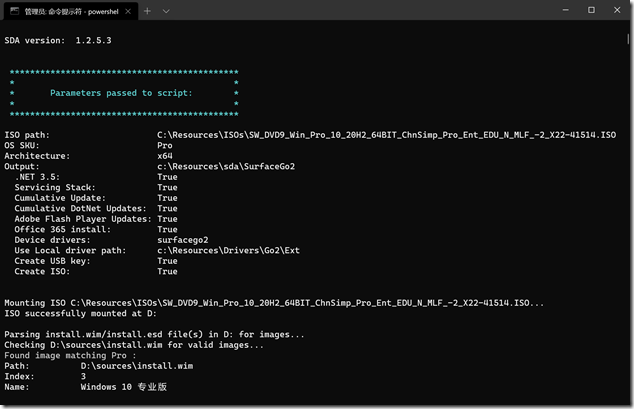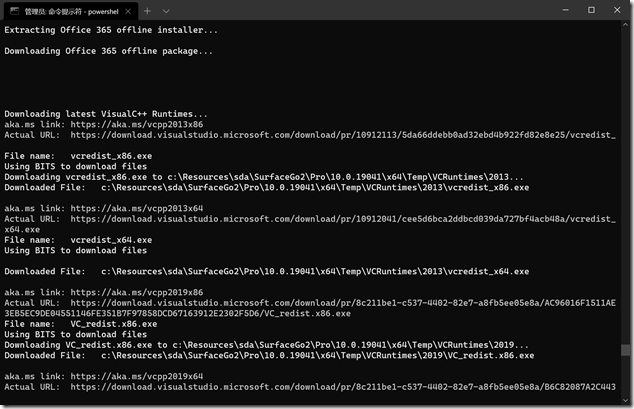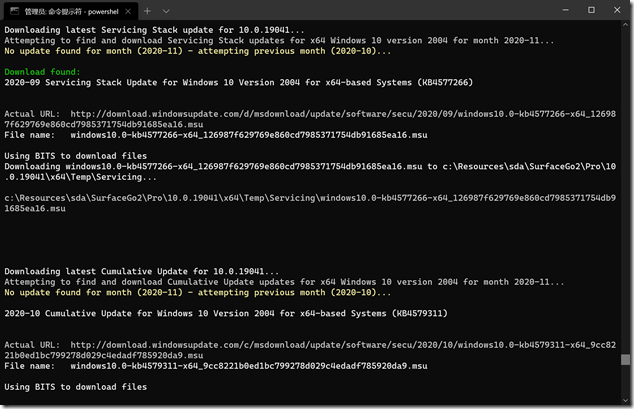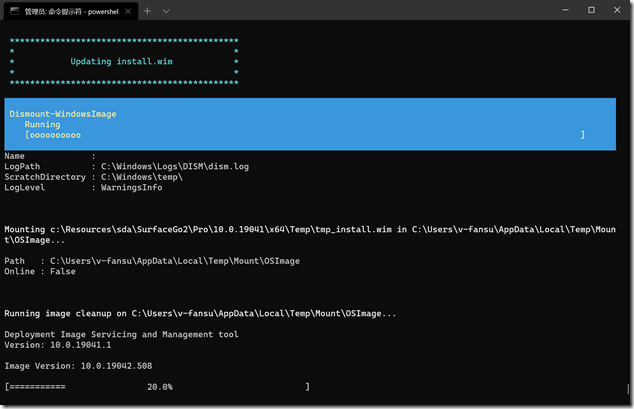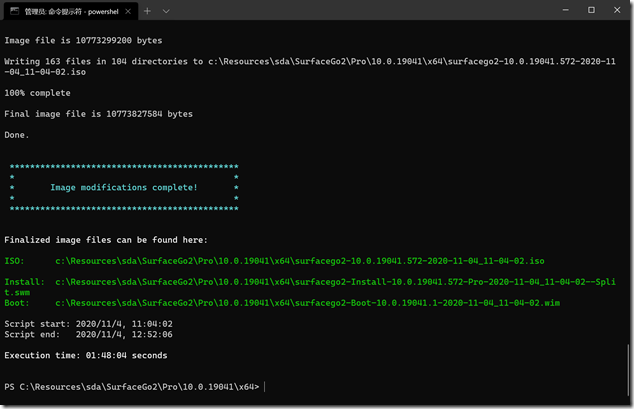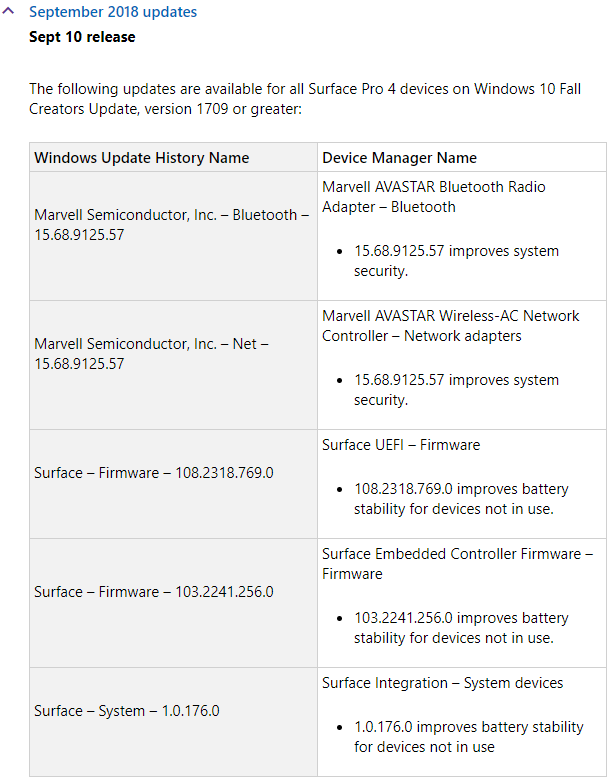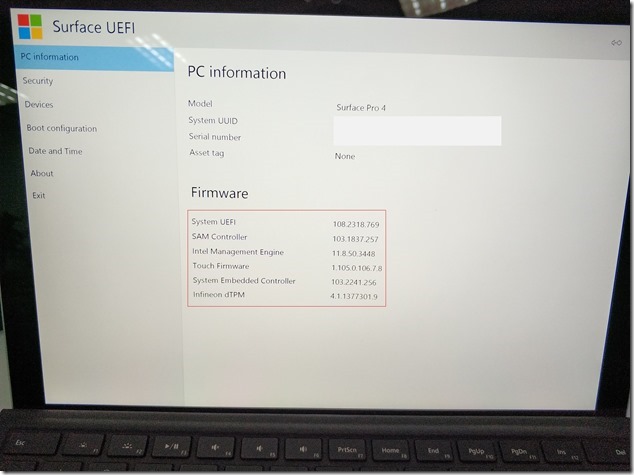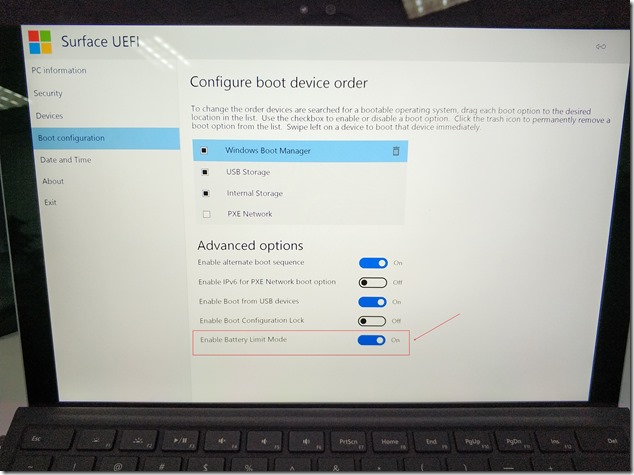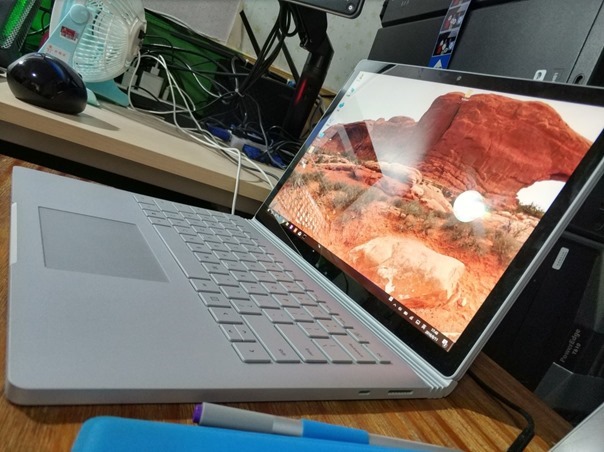HOWTO: 使用 Surface Deployment Accelerator 为 Surface 设备生成系统安装映像
HOWTO: 使用 Surface Deployment Accelerator 为 Surface 设备生成系统安装映像
Surface Deployment Accelerator(以下简称:SDA)是微软针对 Surface 设备提供的一款用于新生成系统安装映像的免费工具,基于 PowerShell 脚本编写,如果你正在维护 Surface 设备,它将会非常有帮助。大多数熟悉 Surface 的朋友应该知道,微软为 Surface 提供了用于恢复到出厂系统状态的 BMR 工具,但如果你希望使用最新版本的 Windows 10 操作系统并适配到 Surface 设备,那就可以利用 SDA 根据需要重新生成 Surface 特定型号的系统安装映像,在这份安装源中会默认包含该型号的最新驱动、系统的最新更新、Office 365,以及其他一些必要的附加应用组件,且支持生成 U盘或 ISO。
今天 gOxiA 将会跟大家分享如何使用 SDA 为 Surface 设备生成系统安装映像,首先访问 Github 下载 SDA 压缩包, 解压缩后将会看到一些脚本文件,然后准备一个容量 16GB 以上的 U盘,以及 Windows 10 的 ISO 文件(本次使用的是20H2),能够访问外部网络的连接是必不可少的,因为要下载驱动、更新以及应用组件。当然,也可以事先下载好特定型号的 Surface 驱动,但需要事先展开 MSI 驱动包。
要执行 SDA 则需要以管理员权限在 PowerShell 命令提示符下运行“CreateSurfaceWindowsImage.ps1”,这个 PS 脚本包含了一些参数,本文仅介绍常用的参数。
- -ISO:指定 Windows 10 ISO 文件的路径。
- -DestinationFolder:指定生成资源文件要保存的位置。
- -OSSKU:指定 Windows 10 的 SKU,有效值为:Pro,Enterprise
- -Device:指定了 Surface 的机型,有效的值为:SurfacePro4, SurfacePro5, SurfacePro6, SurfacePro7, SurfaceLaptop, SurfaceLaptop2, SurfaceLaptop3, SurfaceBook, SurfaceBook2, SurfaceBook3, SurfaceStudio, SurfaceStudio2, SurfaceGo, SurfaceGoLTE, SurfaceGo2, and SurfaceHub2
- -Office365:集成 Office 365,可以使用 True 或 False 进行控制。
- -CreateUSB:创建 U盘,可以使用 True 或 False 进行控制。
- -CreateISO:创建 ISO,同上。
- -UseLocalDriverPath:当为 True 时必须加载如下参数指定驱动路径。
- -LocalDriverPath:Surface 驱动所在路径,需已展开。
命令行参考:
SDA 目前已经支持简体中文版系统,可以留意版本号,当前为 v1.2.5.3,命令执行正确则只需要耐心等待,根据网络环境和当前系统性能的不同,生成所需的时间也不同,一定要有耐心,1-2小时是很平常的,大致的过程可参考下图:
Surface 部分机型已开始支持 Battery Limit Mode
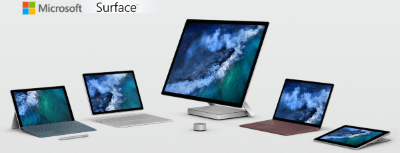
在 2018 年末微软为部分 Surface 机型的 UEFI 设置提供了一个新的选项 - Battery Limit Mode。当 Surface 长时间处于充电状态下,并开启 Battery Limit Mode 后,电池主控将能够控制其充电量始终在 50%以下,这样就能够支持设备在长时间充电状态使用时延长其电池寿命。
相信不少 Surface 使用者都会喜欢上这个功能,但是请注意 Battery Limit Mode 仅支持部分 Surface 机型,具体可参考下表。
- Surface Pro 3 - September 10, 2018 update. UEFI version: 3.11.2550.0, EC version: 38.14.80.0 and later versions.
- Surface 3 - December 6th, 2018 update. UEFI version:1.51116.218.0
- Surface Pro 4 - September 10, 2018 update. UEFI version: 108.2318.769.0, EC version: 103.2241.256.0 and later versions.
- Surface Book - October 10, 2018 update. UEFI Version: 91.2327.769.0, EC Version 90.2226.256.0 and later versions.
- Surface Laptop (1st gen) - January 24, 2019 update. UEFI version: 137.2439.769 and later versions
- Surface Pro (5th gen) and Surface Pro with Advanced LTE Model 1807 - Feature currently not available
- Surface Book 2 - Feature currently not available
- Surface Go - November 9, 2018 update. UEFI Version: 1.0.10.0 and later versions.
- Surface Pro 6 - Feature currently not available
- Surface Laptop 2 - January 24, 2019 update. UEFI version: 137.2439.769 and later versions
- Surface Go with LTE Advanced - Feature currently not available
以上资料来源自微软官方知识库:KB4464941
gOxiA 手中的 Surface Book 2 暂时未受支持,但是 Surface Pro 3 和 4 都已在列表中,以 Surface Pro 4 为例,检查 了 Surface Pro 4 的 Update History,可确认在 2018年9月的更新中改进了设备未使用电池时的稳定行。
在更新至此更新后,我们可以在 UEFI 中(电源+音量增)的 PC information 页面确认固件版本。
然后切换到 Boot configuration 配置中开启 “Enable Battery Limit Mode”。
有关 Enable Battery Limit Mode 更多资讯,可参考微软官方文档:https://docs.microsoft.com/zh-cn/surface/battery-limit
[推荐] Microsoft Surface Book 2
Microsoft Surface Book 2
前文“Surface Precision Mouse 微软精准鼠标”提到一定要写一篇关于微软 Surfcae Book 2 的荐文,一晃半个月过去了,也临近微软 Surface 新品发布会,不论如何也要将 Surface Book 2 的体验写出来。
首先看看官方的展示图,Surface Book 2 的外观设计还是非常惊艳的!属于一款多模式电脑,屏幕可与键盘底座分离,变为平板使用;也可反过来接驳底座变为设计模式;日常就可以作为标准笔记本模式使用,可以说 Surface Book 2 绝对满足你的各种摆放需求,gOxiA 一直以来还是喜欢这种经典设计,Surface Pro 的支架模式对于习惯卧床或者放在身上使用的场景还是不太方便。
gOxiA 手上这台 Surface Book 2 是在今年 3月从微软总部 Surface 产品组拿到的,配置还是相当不错的,Intel 第8代酷睿 i7-8650U;8GB 1866MHz LPDDR3;256GB PCIe SSD;屏幕是13.5英寸的10点触摸显示屏,支持 3000x2000 分辨率,达到了 267 PPI;显卡除了内置的 HD620 GPU 外,还提供了强劲的 GTX 1050-2GBGDDR2,位于可拆卸底座内;整机重量控制在了1.64 公斤,还是相当轻便的。
其他硬件方面,内置了 TPM 2.0 和 面部识别,能够获得非常好的 Windows Hello 体验;2个全尺寸的 USB 3.1 接口满足日常外接设备需求,此外还提供了一个 USB-C,做扩展十分方便;依旧保留了 3.5mm 耳机插孔,还提供了全尺寸的 SD 读卡器;前500万,后800万像素带 1080p 的高清视频摄像头,提供了两个麦克风;仅提供了 Wi-Fi 802.11 a/b/g/n/ac 未提供 RJ45 LAN,蓝牙是 4.1 版本;传感器方面内置了环境光传、邻近感应、加速度计、陀螺仪、磁力计,非常丰富;外壳采用了镁质材料,金属感非常强;物理按钮只提供了音量和电源。
Surface Book 2 是一款符合中国1级能效的产品,官方测试环境下续航时间长达 17小时,gOxiA 实际工作使用 1天肯定是没什么问题的,轻松应对!平常也不关机,直接盒盖关闭。散热方面非常好,据说还是无风扇设计,对于一款高度集成,可拆卸度为1 的产品,终于不再受风扇寿命的困扰,且非常安静,使用时还会感觉外壳的某些区域发寒,不知道是用了什么黑科技!
Surface Book 2 预装的操作系统是 Windows 10 专业版,所以 Office 需要单独购买,话说现在 Office 365 还是很划算的,个人或家庭购买不会超过 500元/年,但提供了丰富的服务,十分推荐!
Surfcae 家族的屏幕显示效果、屏幕触控,以及键盘触控板的体验是当前市面上所有基于 Windows 系统的品牌产品中最好的,没有之一!Thinkpad 的小红帽是本人的最爱,根本无法接受和使用其他触控板;直到使用了 Surface 键盘触控板,其精准度绝对满足需求,由于支持手势操作,使操控 Windows 变的那么顺畅和灵活!
Surface Book 2 使用已有半年之多,硬件性能方面满足大多数的工作需求,不论是工作还是个人使用,都相当给力!做工不错,细节处理得体,不过整体的用户反馈是其品控真的有待提高,代工厂实在是不怎么给力,着实拖了微软的后腿!!!但是,我个人还是非常推荐给大家,如果是给老人或孩子使用,Surface Go 就可以满足;如果是律师一类的专业人士 Surface Laptop 倒是非常适用;经常出差的销售人士选择 Surface Pro 最为得体;从事设计、开发、IT专业的选择 Surface Book 2 最为合适;如果固定位置办公或者家用,Surface Studio 绝对高大上!
下面看看 gOxiA 的真机拍摄,水平比较渣,但贵在真实!真机在手还是颇为爱惜的,真的有娇贵的感觉,相比 Surface Laptop 平日使用还是需要多加注意,以免意外!例如,Surface Book 的屏幕在盖上后与底座存在夹角,在放入背包携带时一定要注意,避免因外力导致屏幕损坏。gOxiA 外出时 Surface Book 2 绝对只能放在背包的中间层,尽量不与自己背部接触一定要避免受压!
10月2日微软将发布新款的 Surface 家族系列,目前可靠消息是将提供黑色的外观设计,硬件方面应该仅仅是提升部件型号,新的设计创新也许不会在本次大会发布,如传说的 Surface Pro 的支架设计和 Surface Book 的铰链设计!不论怎样,Surface 家族都应该是大家的首选,尤其是看重细节的高品位人士,选择 Surface 肯定没错!